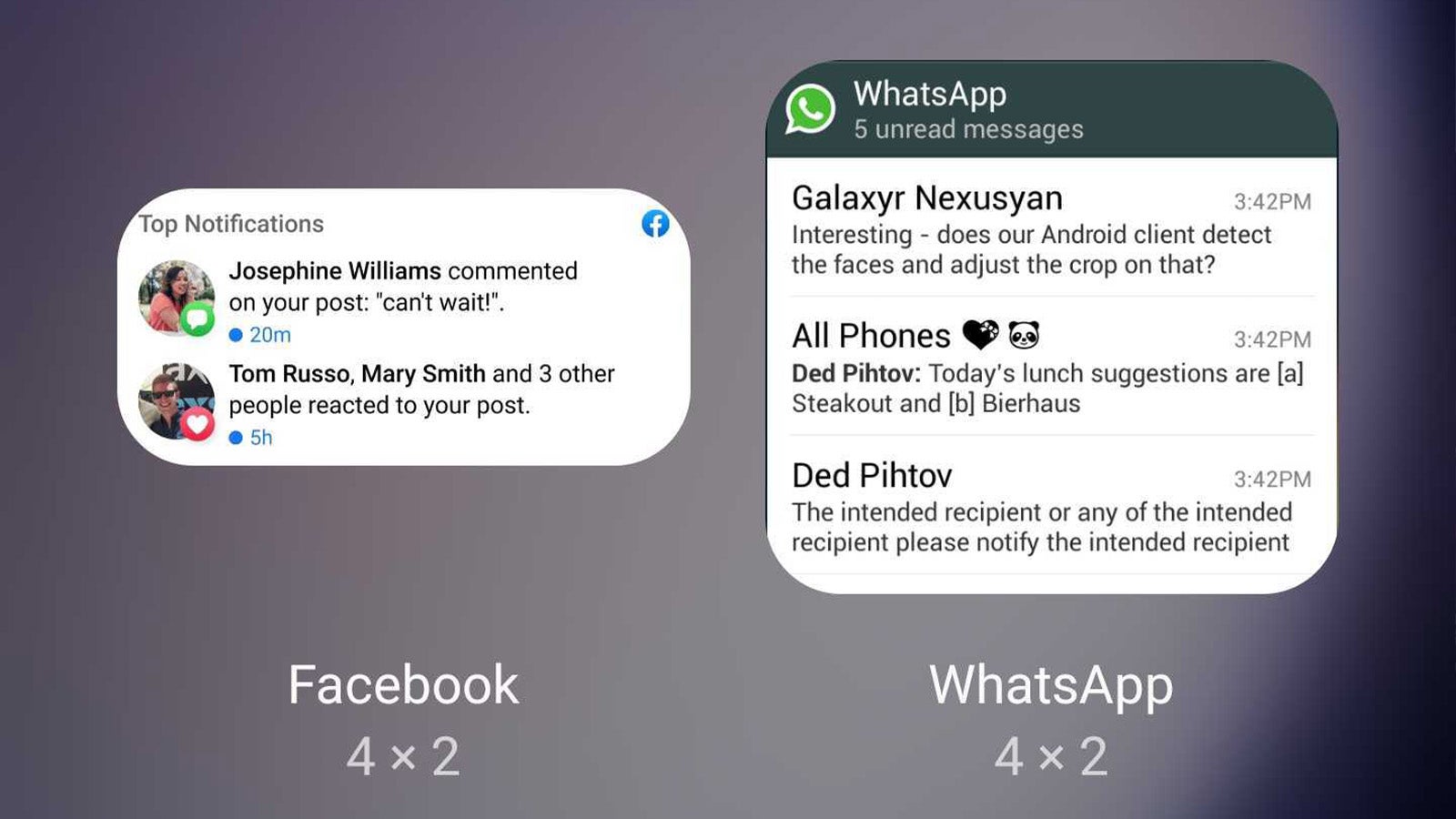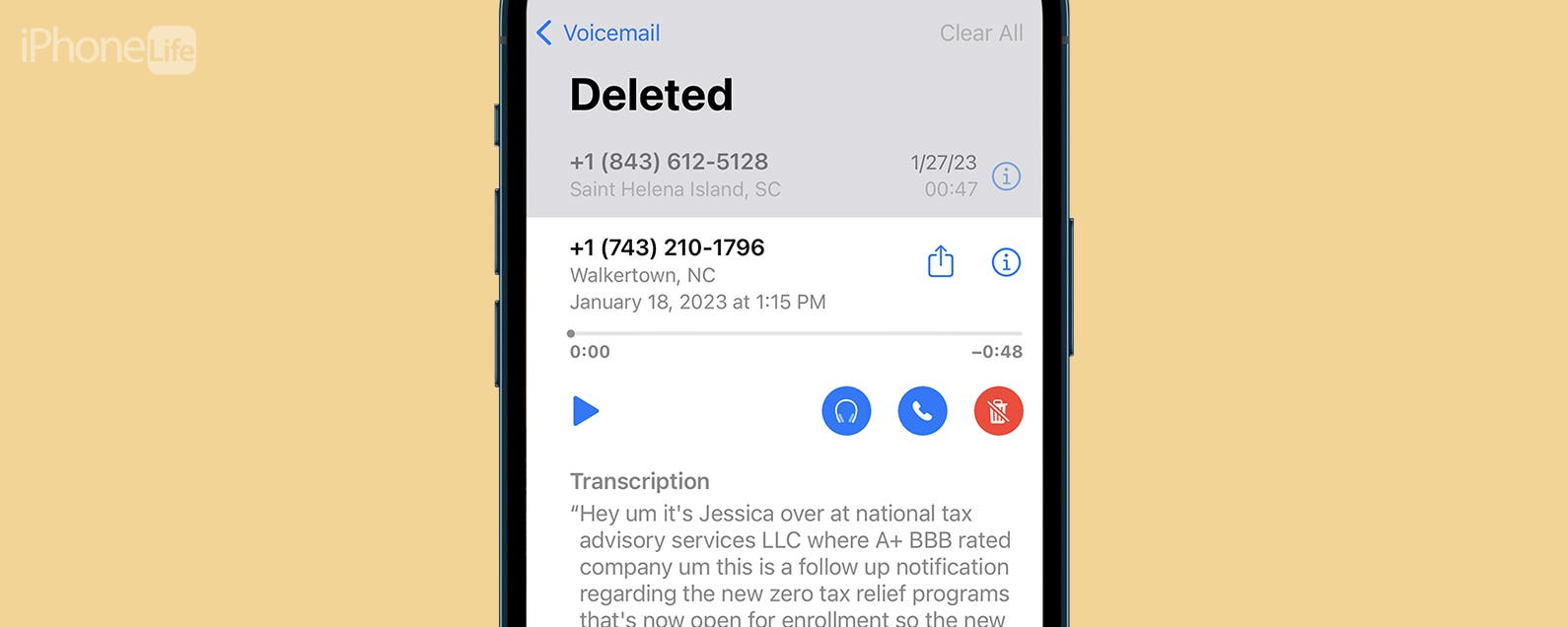Das Samsung Galaxy S23 ist ein leistungsfähiges Smartphone, und das erstreckt sich auch auf seinen hochgradig anpassbaren Startbildschirm.
Während der Startbildschirm Ihres Telefons bei der Ersteinrichtung etwas einfach aussehen mag, bietet Samsung eine Fülle von Anpassungsoptionen für den Startbildschirm – von der Anpassung der Benutzeroberfläche an Ihr Hintergrundbild bis hin zur Installation von Themen, die das Gesamtbild des Startbildschirms verändern – um Ihren eigenen zu gestalten Startbildschirmarbeit für Ihre Bedürfnisse.
So passen Sie den Startbildschirm Ihres Samsung Galaxy S23 an, obwohl es erwähnenswert ist, dass es für die meisten anderen neueren Samsung Galaxy-Smartphones ein ähnlicher (wenn nicht identischer) Prozess ist.
Was du brauchen wirst:
- Ein Samsung Galaxy S23 (oder ein anderes Galaxy-Smartphone mit OneUI)
Die Kurzfassung
- Tippen und halten Sie auf dem Startbildschirm des Galaxy S23.
- Tippen Sie auf Hintergrund & Stil, um Ihren Hintergrund anzupassen.
- Tippen Sie auf Design, um ein Design auf Ihren Startbildschirm anzuwenden.
- Tippen Sie auf Widgets, um Ihrem Startbildschirm ein neues Widget hinzuzufügen.
So passen Sie den Startbildschirm Ihres Samsung Galaxy S23 an
-
Schritt
1Tippen und halten Sie auf dem Startbildschirm des Galaxy S23
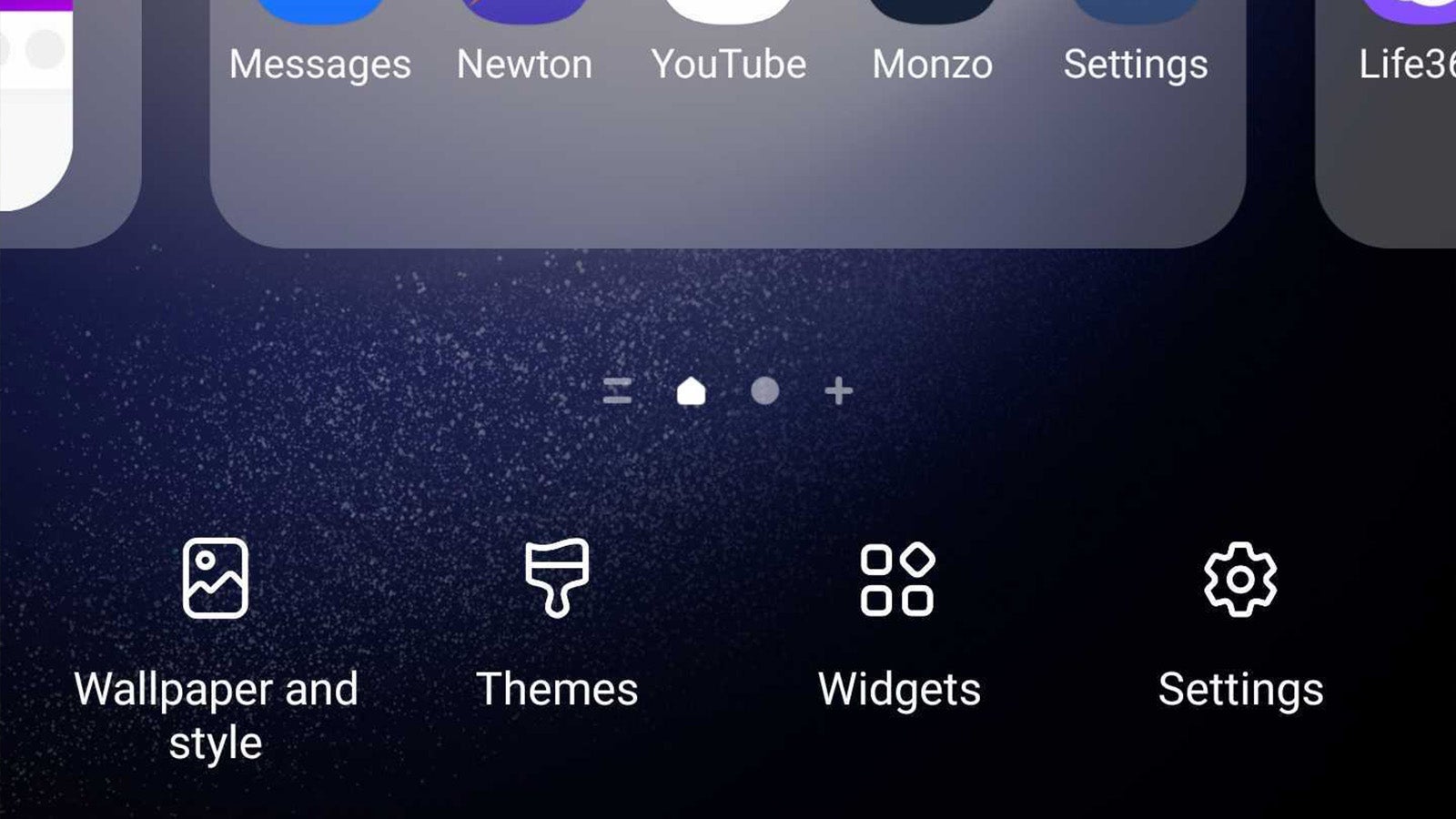
Um den Startbildschirm Ihres Galaxy S23 anzupassen, müssen Sie zunächst in den Bearbeitungsmodus wechseln. Dies geschieht einfach durch Tippen und Halten auf dem Startbildschirm, wo immer ein leerer Bereich ist. Wenn Sie dies über ein Symbol oder Widget tun, können Sie es nur verschieben.
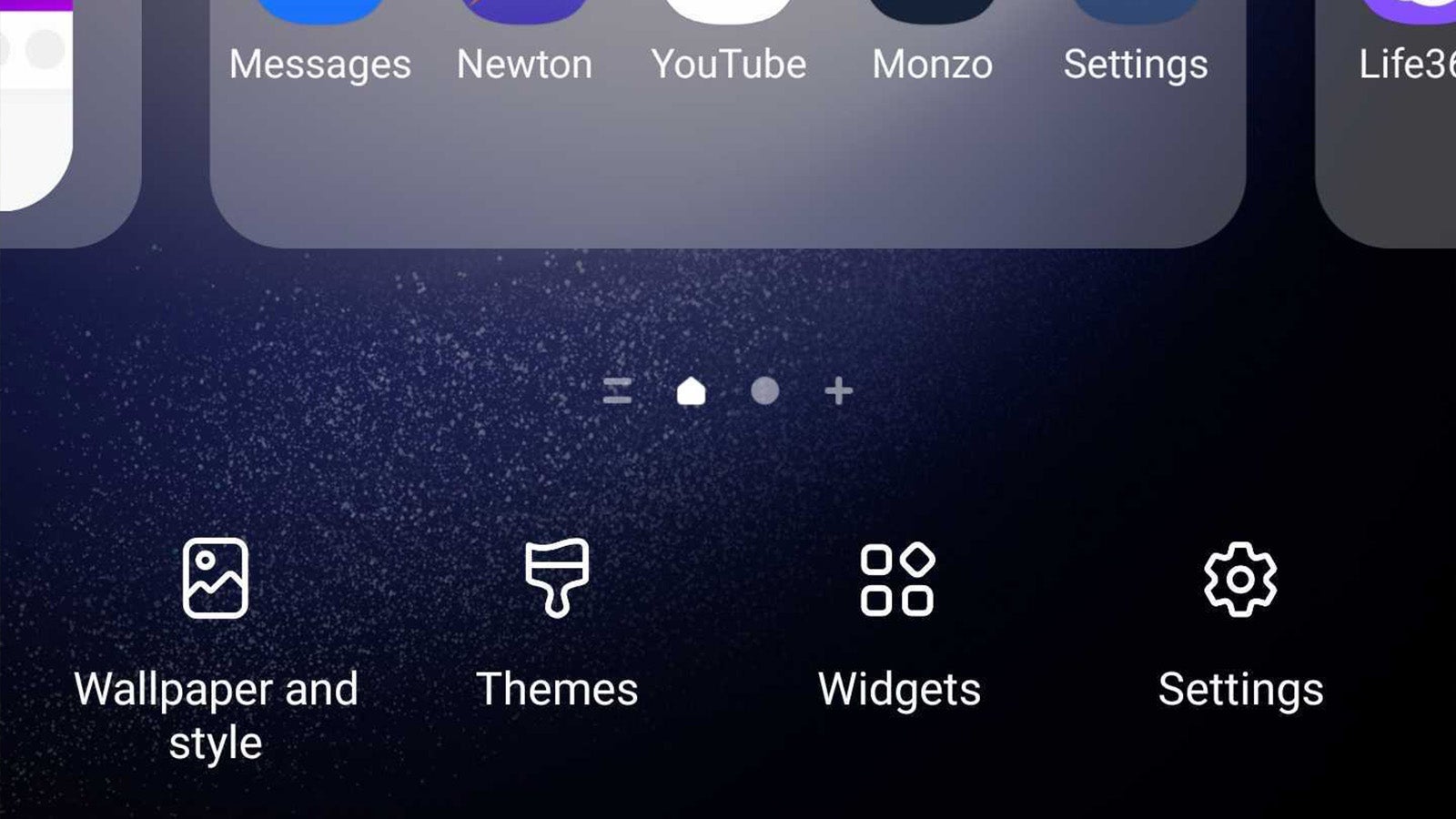
-
Schritt
2Passen Sie Ihr Hintergrundbild an
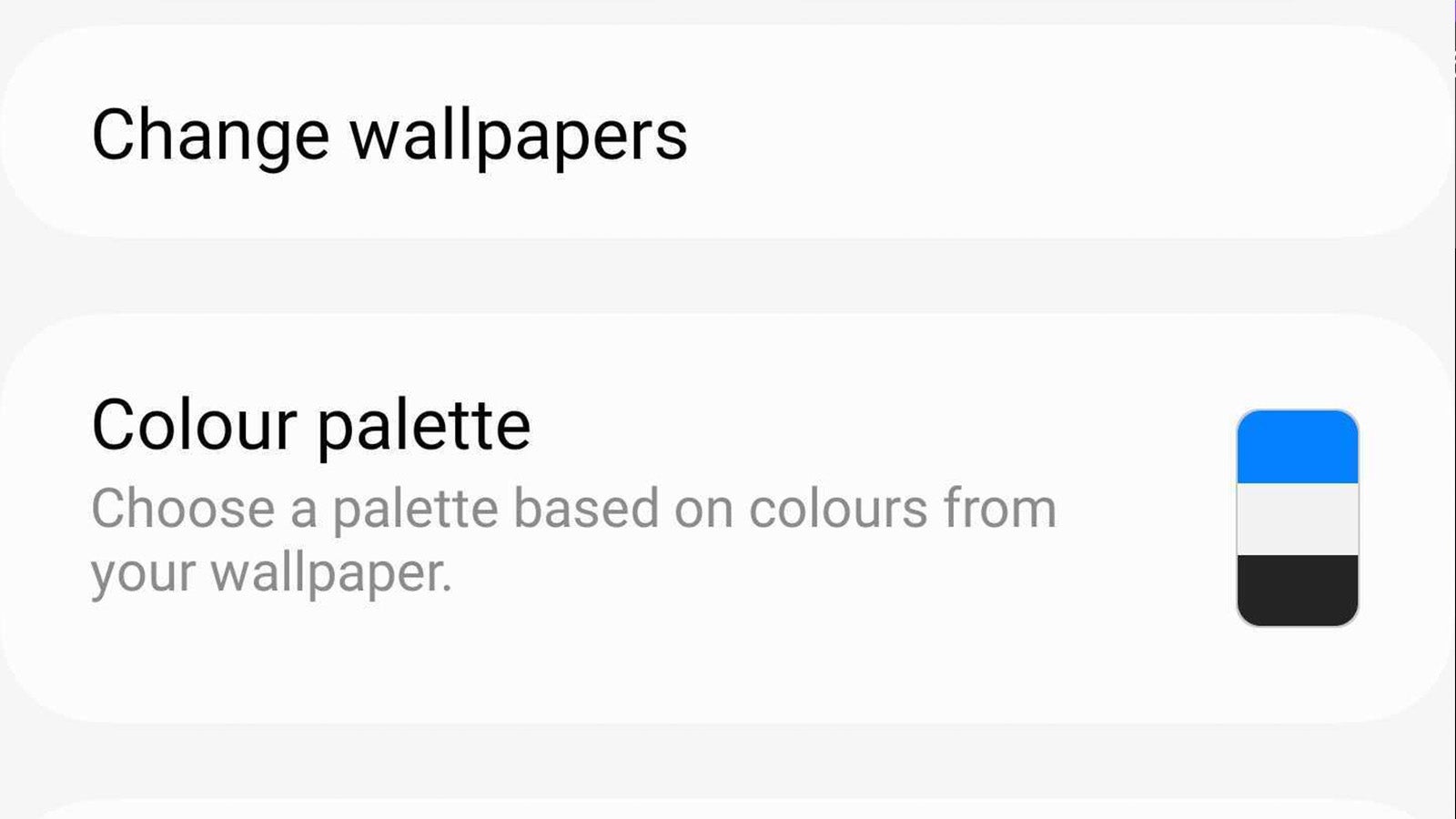
Tippen Sie im Anpassungsmenü des Startbildschirms auf Hintergrund und Stil in der unteren linken Ecke und tippen Sie auf Hintergrundbilder ändern, um das Hintergrundbild des Startbildschirms sowie das Hintergrundbild des Sperrbildschirms zu ändern.
In diesem Menü können Sie auch auf Farbpalette tippen, um ein Farbschema für Ihre Benutzeroberfläche auszuwählen, das zu Ihrem Hintergrundbild passt. Sie haben viele Optionen basierend auf Ihrem Hintergrundbild, oder Sie können Ihr eigenes auswählen. Tippen Sie einfach auf Übernehmen, um Ihre Änderungen zu speichern.
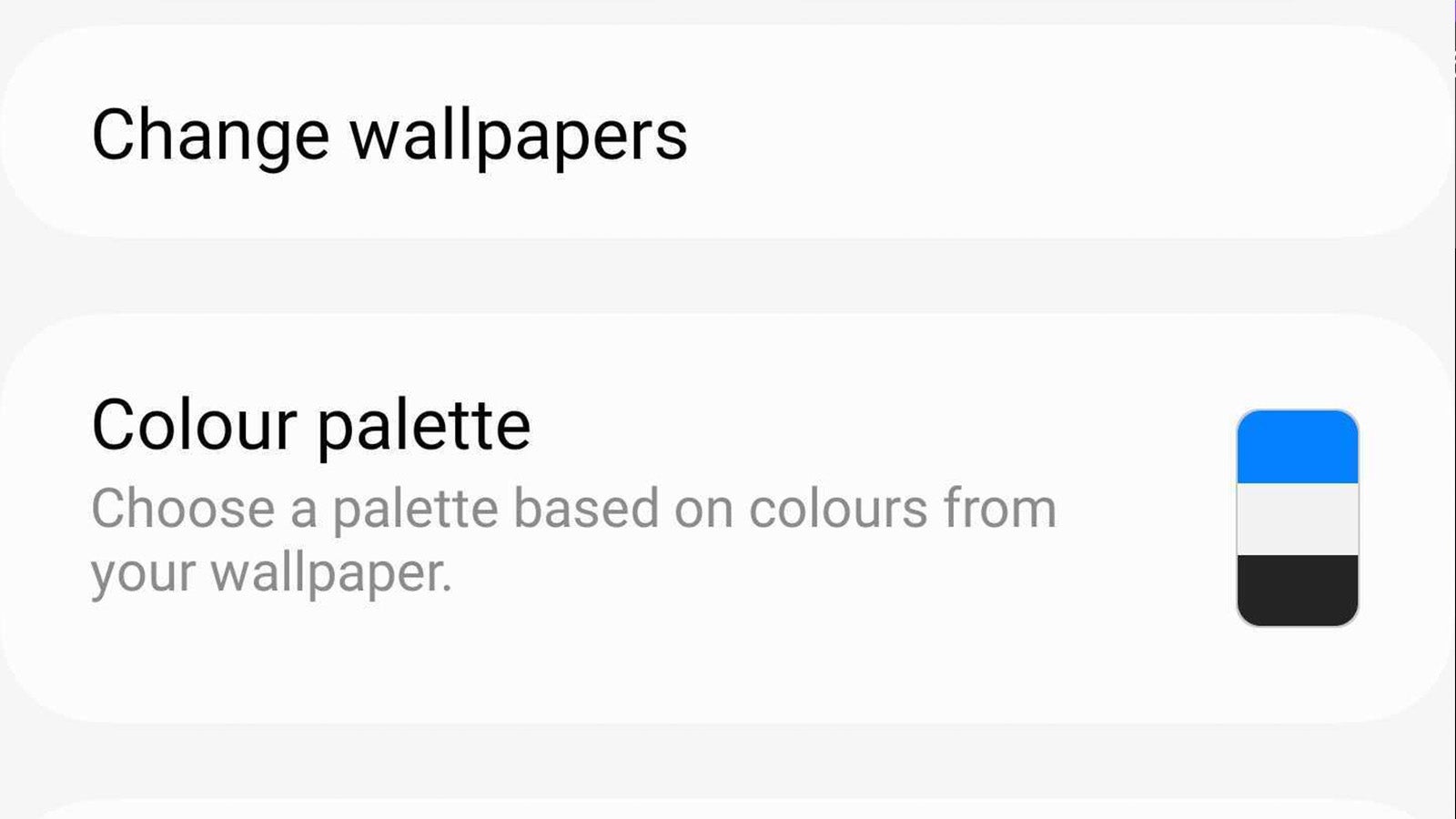
-
Schritt
3Ändern Sie das Aussehen Ihrer App-Symbole
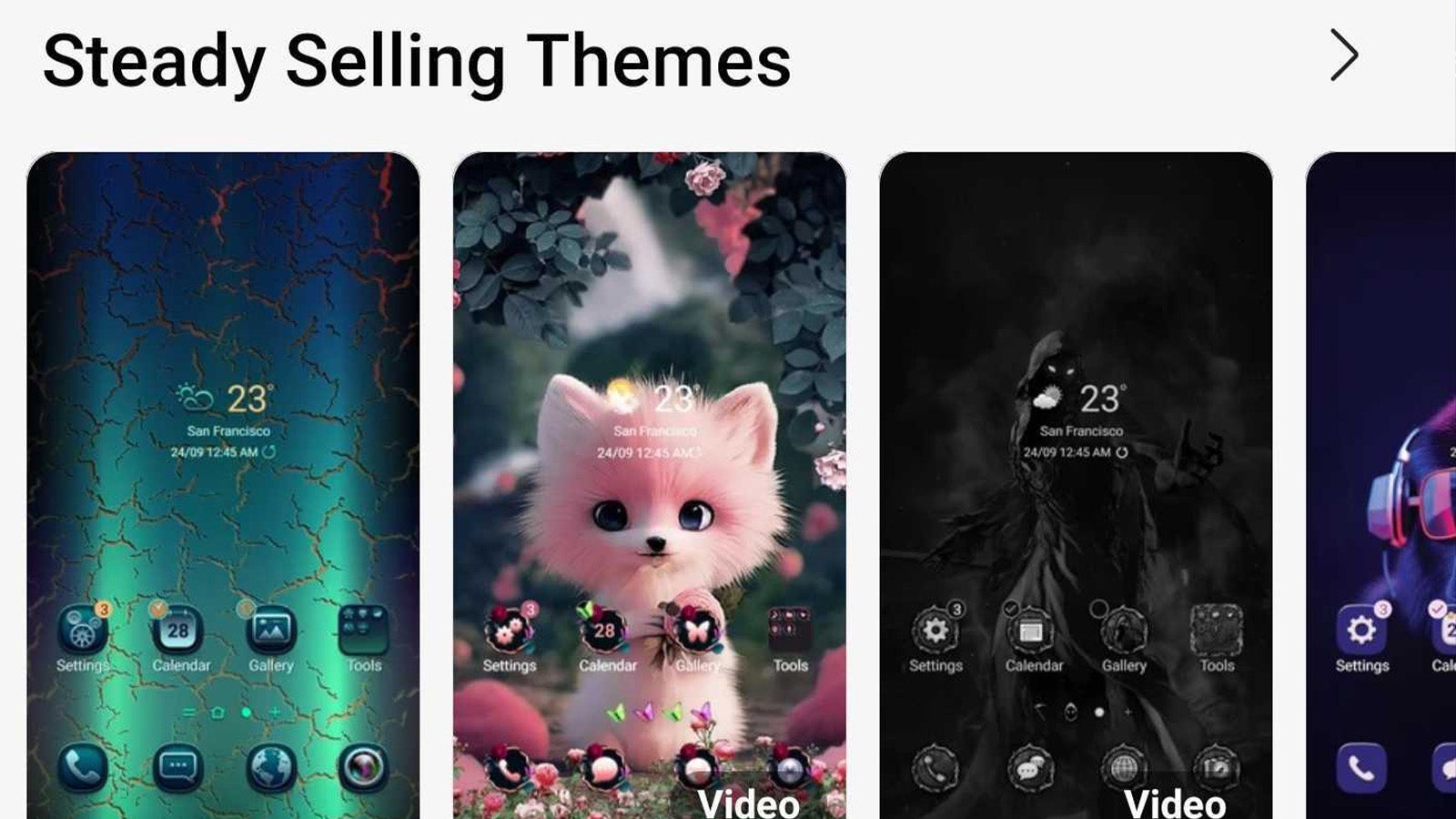
Wenn Sie mehr mit Ihrem Startbildschirm machen möchten, als nur den Hintergrund zu ändern, werden Themen Ihr bester Freund sein. Es ist kein neues Konzept für Android – es gibt es schon seit Jahren – aber es wird nicht nur Ihr Hintergrundbild, sondern auch das Farbschema der Benutzeroberfläche und die App-Symbole ändern.
Indem Sie unten im Anpassungsmenü des Startbildschirms auf Design tippen, werden Sie zu Samsungs dediziertem Theme Store weitergeleitet, wo Sie das gewünschte Design durchsuchen, herunterladen und installieren können.
Der Fang? Einige, wenn nicht die meisten der besten Themen sind kostenpflichtig.
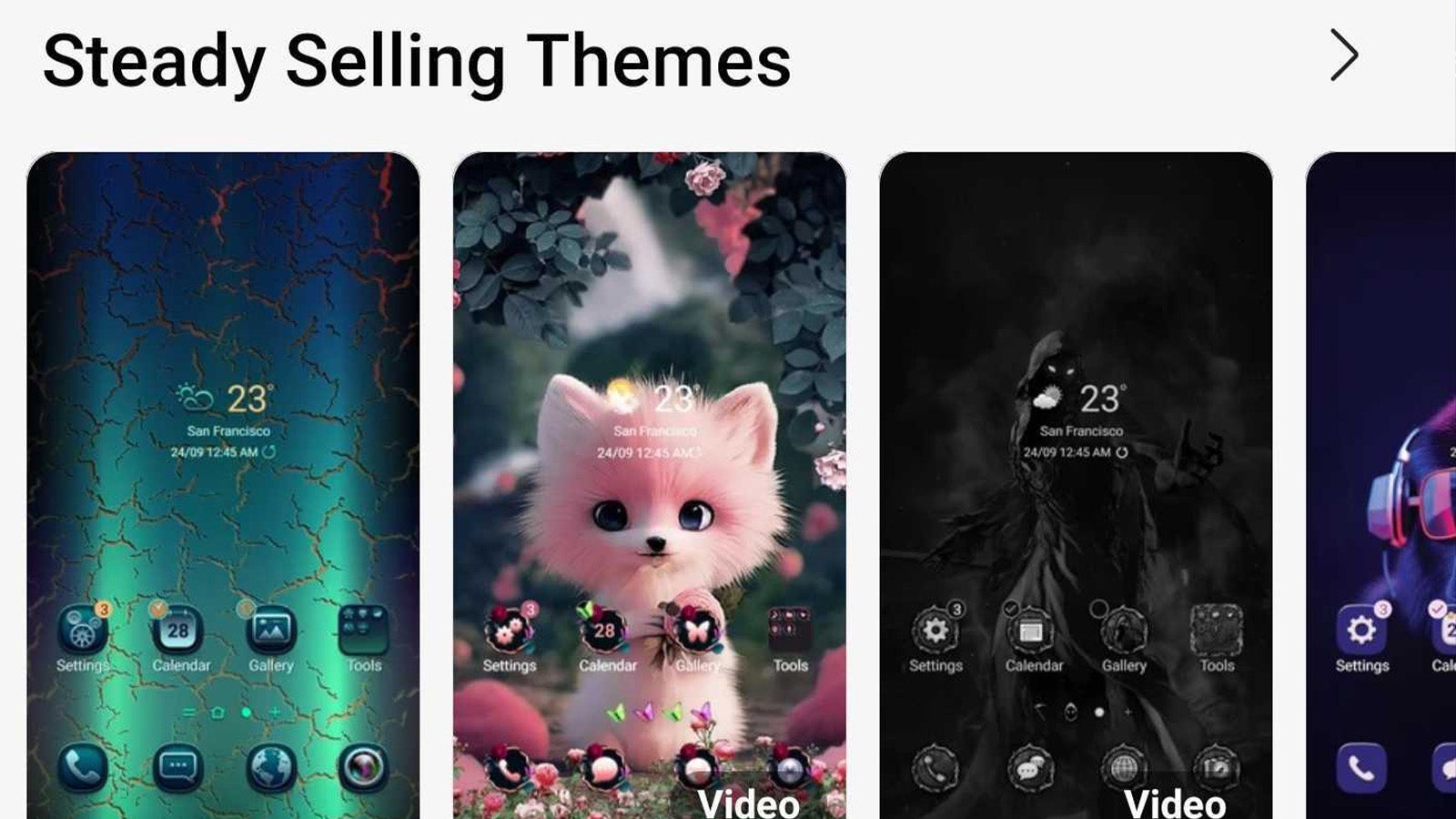
-
Schritt
4Fügen Sie Ihrem Startbildschirm Widgets hinzu
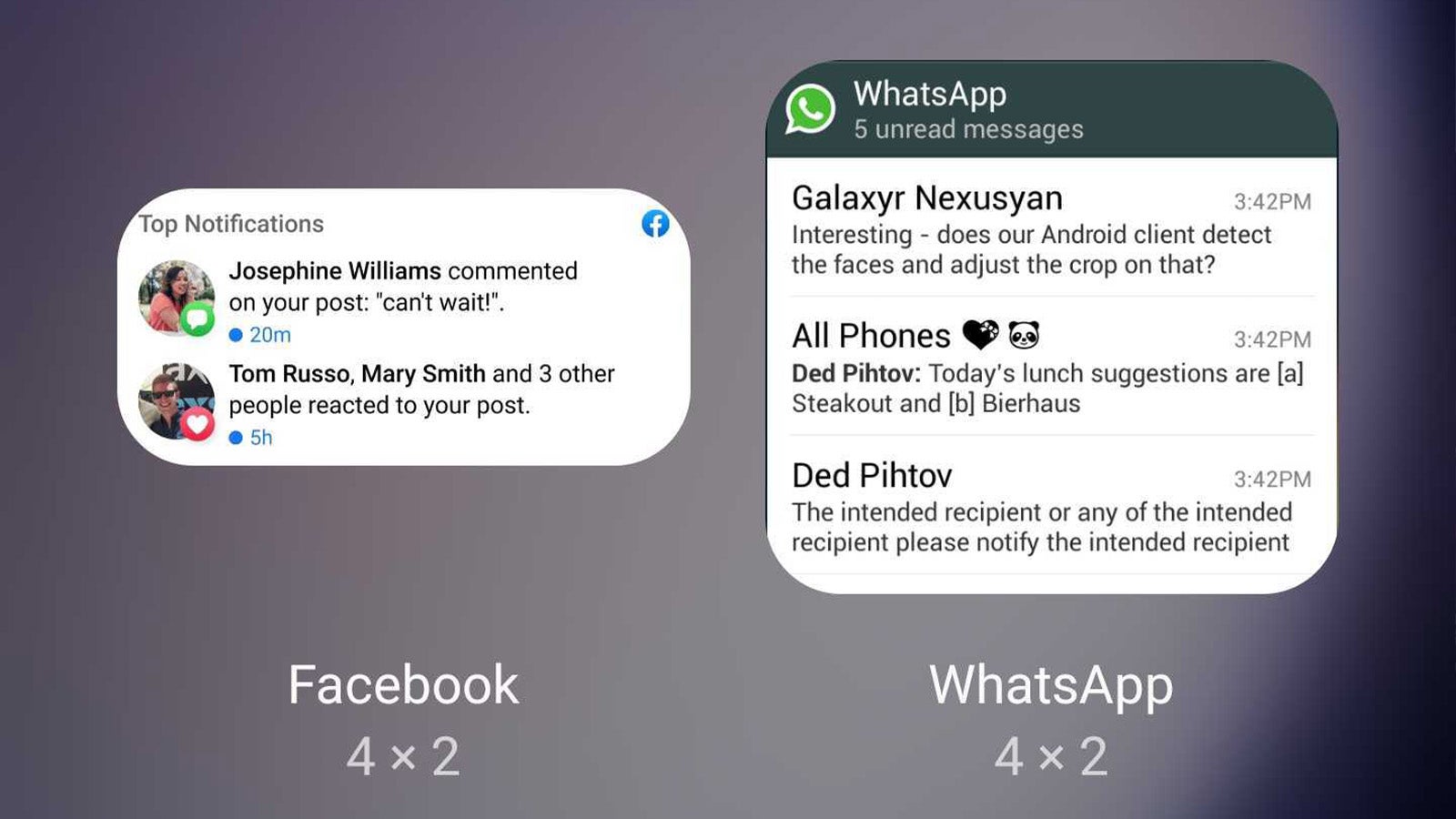
Widgets sind die beste Möglichkeit, Ihrem Galaxy S23-Startbildschirm zusätzliche Funktionen hinzuzufügen – und es gibt eine große Auswahl, je nachdem, welche Apps Sie installiert haben. Tippen Sie im Anpassungsmenü des Startbildschirms auf Widgets, um auf das Widget-Menü zuzugreifen.
Von hier aus können Sie suchen (wenn Sie wissen, nach welchem Widget Sie suchen) oder durch die Liste der Erst- und Drittanbieter-Widgets scrollen, um zu sehen, was angeboten wird. Wenn Sie ein Widget gefunden haben, das Sie verwenden möchten, tippen und halten Sie einfach das Widget und platzieren Sie es an einer beliebigen Stelle auf Ihrem Startbildschirm.
Die Anzahl der Widgets, die Sie verwenden können, ist unbegrenzt, also viel Spaß damit!